நீங்கள் விண்டோஸ் 10 உடன் ஏற்றப்பட்ட கணினியைப் பயன்படுத்துகிறீர்கள் என்றால், நீங்கள் ஹோம்க்ரூப் ஐகானைச் சேர்க்க அல்லது அகற்ற வேண்டியிருக்கும்; உங்கள் விருப்பத்தைப் பொறுத்து. இருப்பினும், மேலே உள்ள செயல்களுக்கு நீங்கள் கணினி பதிவேட்டை அணுகவும் திருத்தவும் வேண்டும். புதிய பயனர்களுக்கு இது ஒரு சிலராக இருக்கலாம், ஆனால் அதைச் சுற்றி வேறு வழியில்லை. விண்டோஸ் 7 வரை, ஹோம்க்ரூப்ஸ் பல பயனர்களால் பயன்படுத்தப்படவில்லை. இருப்பினும் விண்டோஸ் 8 மற்றும் 10 ஆகியவை ஹோம்க்ரூப்புகளைப் பயன்படுத்த சரியான சூழலை வழங்குகின்றன.
விண்டோஸ் 10 இல் முகப்பு குழுக்கள்
வீட்டு நெட்வொர்க்கில் (பொது அல்லது பணி நெட்வொர்க் அல்ல) பல கணினிகள் இணைக்கப்பட்டுள்ளபோது, முகப்பு குழுக்கள் கைக்குள் வரும். ஹோம்க்ரூப்பில் ஒரு கணினியுடன் இணைக்கப்பட்ட எந்த சாதனத்தையும் அதே பிணையத்தில் உள்ள பிற பிசிக்கள் அணுகலாம் மற்றும் பயன்படுத்தலாம். கணினி நூலகங்களை கூட ஒரு ஹோம்க்ரூப்பில் உள்ள கணினிகளால் பகிரலாம். கீழே, டெஸ்க்டாப்பில் ஹோம்க்ரூப் ஐகானை எவ்வாறு சேர்ப்பது என்பதையும், தேவைப்பட்டால் அதை அகற்றுவதையும் பார்ப்போம்.
கணினி பதிவேட்டை அணுகும்
பயனர்கள் அணுக பல வழிகள் உள்ளன விண்டோஸ் பதிவேட்டில் . தொடர்வதற்கு முன் உங்கள் கணினி பதிவு அமைப்புகளை காப்புப் பிரதி எடுக்க பரிந்துரைக்கப்படுகிறது. பதிவேட்டை அணுகுவதற்கான பொதுவான முறை பதிவு எடிட்டரைப் பயன்படுத்துவதாகும்.
- அச்சகம் விண்டோஸ் கீ + ஆர் . தி “ ஓடு கணினித் திரையின் கீழ் இடது பகுதியில் ”பெட்டி தோன்றும்.
- இல் விசை “ regedit ”மற்றும்“ அழுத்தவும் ENTER ”அல்லது கிளிக் செய்யவும் சரி பொத்தானை.
![]()
ஹோம்க்ரூப் ஐகானைச் சேர்த்தல்
- பதிவாளர் எடிட்டர் தோன்றும், எக்ஸ்ப்ளோரருடன் இடது புறத்தில்.
- கண்டுபிடி “ HKEY_CURRENT_USER ”கோப்புறை மற்றும் அதற்கு அடுத்துள்ள சிறிய முக்கோணத்தில் சொடுக்கவும். அது அதன் உள்ளே இருக்கும் கூறுகளை வெளிப்படுத்தும்.
- “என்ற கோப்புறையைக் கண்டறிக மென்பொருள் ”மீண்டும் அதை திறக்க. “” என்று பெயரிடப்பட்ட கோப்புறையைப் பெறும் வரை கீழ்நோக்கிச் செல்லுங்கள். மைக்ரோசாஃப்ட் ”. மீண்டும், அதை திறக்க.
- MICROSOFT இன் கீழ், “என்ற கோப்புறையை அடையும் வரை மேலே செல்லுங்கள் விண்டோஸ் ”. அதை அவிழ்த்துவிட்டு, மற்றொரு துணை கோப்புறையை “ நடப்பு வடிவம் ”.
- அதை மீண்டும் கீழே இறக்கி, “ ஆய்வுப்பணி ”கோப்புறை.
- இங்குதான் நீங்கள் அணுகலாம் “ HideDesktopIcons ”துணை கோப்புறை. அதை விரித்து “ நியூஸ்டார்ட் பேனல் ”. பைனரி வடிவத்தில் பல உள்ளீடுகளைக் காண்பீர்கள்.
- உள்ளீட்டைக் கண்டறியவும் “{B4FB3F98-C1EA-428d-A78A-D1F5659CBA93} ”மற்றும் அதை வலது கிளிக் செய்யவும். கீழ்தோன்றும் மெனுவில், “மாற்றியமை” என்பதைக் கிளிக் செய்க. இந்த நுழைவு இதற்கு முன்பு அணுகப்பட்டு திருத்தப்படவில்லை என்றால், மதிப்பு வழக்கமாக 1 ஆக அமைக்கப்படும். அப்படியானால், எதையும் மாற்ற வேண்டாம். இல்லையெனில், இந்த மதிப்பை 1 ஆக மாற்றவும்.
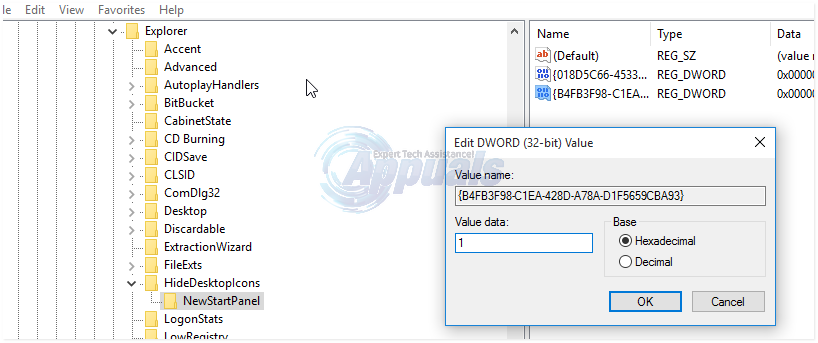
- சில சந்தர்ப்பங்களில், நீங்கள் உள்ளீட்டைக் காணவில்லை “{B4FB3F98-C1EA-428d-A78A-D1F5659CBA93}. அப்படியானால், வெற்று இடத்தில் வலது கிளிக் செய்யவும் (நியூஸ்டார்ட் பேனல் துணை கோப்புறையின் கீழ் இருக்கும்போது) மற்றும் “ புதியது ”. DWORD ஐத் தேர்ந்தெடுக்கவும். தோன்றும் புதிய பதிவில், இதை மறுபெயரிடுங்கள்: { B4FB3F98-C1EA-428d-A78A-D1F5659CBA93}.
- திரும்ப விசையை அழுத்தி பதிவேட்டில் திருத்தியை மூடுக. கணினி மறுதொடக்கம் செய்யப்பட்ட பிறகு மாற்றங்கள் நிகழலாம். நீங்கள் இப்போது வெற்றிகரமாக சேர்த்துள்ளீர்கள் ஹோம்க்ரூப் உங்கள் டெஸ்க்டாப்பில் ஐகான்.
ஹோம்க்ரூப் ஐகானை நீக்குகிறது
ஹோம்க்ரூப் ஐகானை அகற்ற, மேலே உள்ள படிகளை “regedit.exe” இலிருந்து “HideDesktopIcons” வரை செய்யவும்.
- “NewStartPanel” ஐக் கிளிக் செய்து உள்ளீட்டைத் தேர்ந்தெடுக்கவும் { B4FB3F98-C1EA-428d-A78A-D1F5659CBA93}.
- இருப்பினும், இந்த முறை மதிப்பை 1 முதல் 0 ஆக மாற்றுகிறது. முகப்பு குழு டெஸ்க்டாப் ஐகான் வெற்றிகரமாக அகற்றப்படும்.























